注文を訂正する/取り消す(株式)
注文発注後も、約定前であれば訂正や取り消しができます。
ここでは、以下の方法を説明します。
- 注文を訂正する
- 注文を取り消す

- ここでは、「個別銘柄」画面内の取引エリアからの操作方法を例に説明します。ほかの取引エリア/画面からも同様に操作できます。
- 設定項目により、画面やボタン名が異なる場合があります。
- 板からの注文の訂正や取り消しについては、「板情報を活用する(株式)」を参照してください。
注文を訂正する
- 1. 取引エリアの「訂正」タブで、訂正する注文の種類を選択する
-
指値の値段を訂正するときは、訂正する値段を入力します。
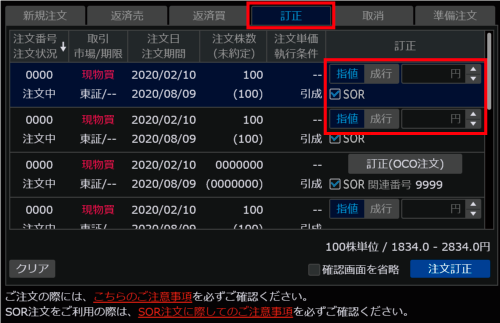
OCO注文の場合は、「訂正(OCO注文)」ボタンをクリックします。

- 以下の訂正はできません。注文をいったん取り消してから、改めて発注してください。
- 注文株数の訂正
- 注文期間の訂正
- 預り区分の訂正
- 「指値から成行への変更」以外の執行条件の訂正
- 2. 「注文訂正」ボタンをクリックする
-
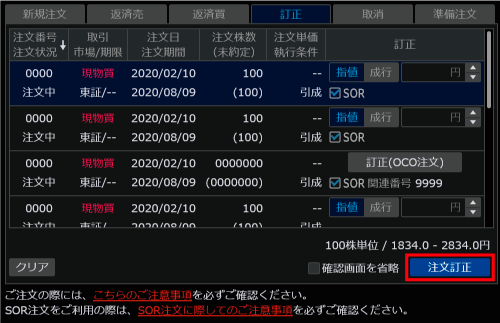
「注文確認」画面が表示されます。
- 3. 「注文訂正」ボタンをクリックする
-
取引パスワードを保存していない場合は、取引パスワードを入力してください。
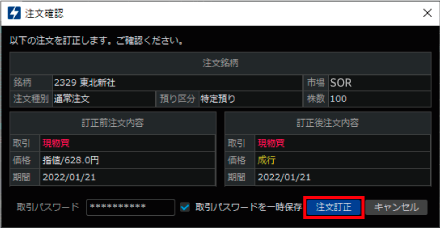
「注文受付」画面が表示され、訂正が完了します。
注文を取り消す
- 1. 取引エリアの「取消」タブで、取り消す注文を選択する
-
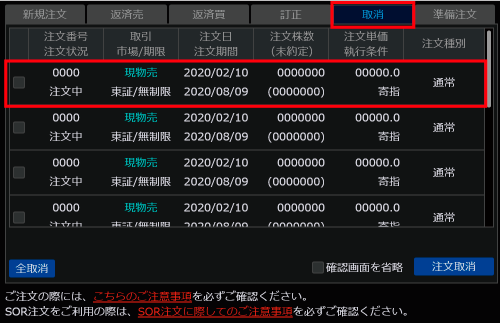
- 2. 「注文取消」ボタンをクリックする
-
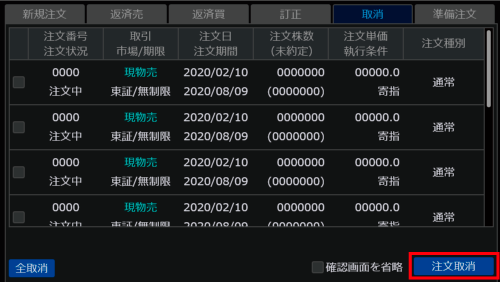
 注文をすべて取り消す場合は、「全取消」ボタンをクリックします。
注文をすべて取り消す場合は、「全取消」ボタンをクリックします。
「注文確認」画面が表示されます。
- 3. 「注文取消」ボタンをクリックする
-
取引パスワードを保存していない場合は、取引パスワードを入力してください。
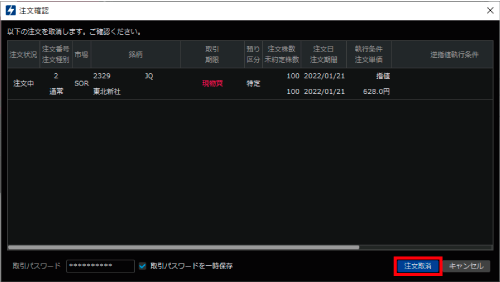
「注文受付」画面が表示され、取り消しが完了します。
